szöveg Szimbólumokkal
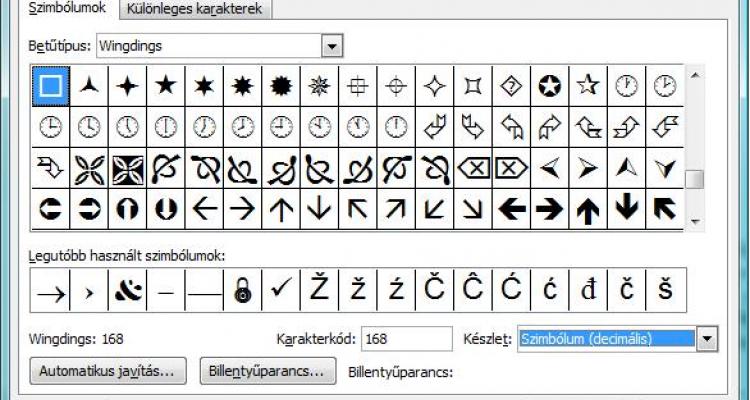
Szimbólumok a szövegben: a betűkön és számokon kívül számtalan olyat jelet használunk a szöveges dokumentumainkban, amelyeket még a billentyűzeten sem találunk meg. Nézzük csak: hogyan is tudjuk bevinni ezeket? (ECDL vizsgafeladatokban is bővelkednek a szövegek szimbólumokkal megtűzdelve)
Szimbólumok a billentyűzetről, pl pénznem jele, pipa
A billentyűzetről is sok-sok karaktert be tudunk vinni, hiszen szinte minden billentyűről 3 különböző karakter vihető be (ha nincs három jel a billentyűre festve, a festéstől függetlenül is)
A billentyűzetről így vidd be a karaktereket, betűket, számokat, jeleket, szimbólumokat:
- A kisbetűk és a billentyűre festett karakterek közül a baloldali alsó karaktert bevitelére van lehetőség, bármilyen más billentyű nyomvatartása nélkül.
- A nagybetűk és a billentyű baloldali karakterei közül a felső jel bevitele a szövegbe - ehhez a Shift billentyűt kell lenyomva tartani ilyen karakter pl. ? : % + ..
Amikor a Shift billentyűt lenyomod és nyomva tartod, akkor az alábbi képernyűbillentyűzeten mutatva, a látható karakterek vihetők be, magyar billentyűkiosztás mellett:
- A harmadik jelet - ha festve van a billentyűre akkor ott a jobboldali karaktert - az AltGr vagyis a jobboldali Alt billentyű lenyomva tartása mellett lehet bevinni. Ilyen karakterek pl. ; * @ # <
Amikor a jobboldali AltGr billentyűt lenyomod és nyomva tartod, akkor az alábbi képernyűbillentyűzeten mutatva, a látható karakterek vihetők be, magyar billentyűkiosztás mellett:
(Az illusztrációhoz használt képernyő-billentyűzetet Te is előveheted, hogy egérrel tudj bevinni róla szimbólumokat, jeleket, betűket, erről itt olvashatsz részletesen)
Fontos: a billentyűzetről a leütött billentyű-, billentyűkombináció által meghatározott karakter, szimbólum a szövegbe, a szövegkurzor pozíciójába visszük be. Ha nem a kívánt helyen villogna a kis függőleges vonal, a szövegkurzor, akkor pozícionáljuk először a kívánt pozícióba.
Szimbólumok bevitele a szimbólum táblázatból
Minden-, a fentiekben felsoroltakon túl, további jelet, amelyet a billentyűzetről nem lehet bevinni, azt a szimbólum táblázatból lehet beszúrni.
A Word Beszúrás menüjéből lehet elővenni a Szimbólumok táblát, újabb Word Beszúrás eszközpaneljéről, a legördített Szimbólum lapról, a További szimbólumok... menüponttal
(a legördülő panelen a legutóbb használt szimbólumai egyetlen kattintással beszúrhatók a szövegbe, a szövegkurzor pozíciójába. Egy korábbi írásomban Mozgás, kijelölés a szövegben címmel olvashatsz részletesen)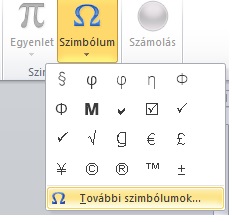
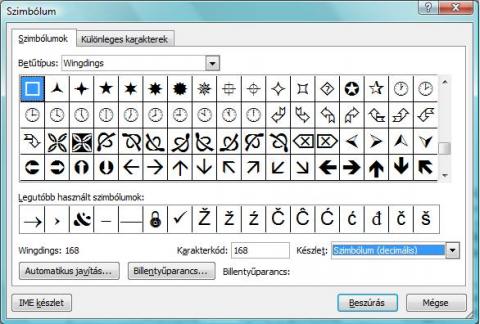
A Betűtípus listát legördítve minden telepített betű családot megtalálni. Közöttük a legnépszerűbb a képen is látható Windings, szinte csak szimbólumokkal. Igen, a windings vagy Wingdings egy betűtípus, amely a leggyakrabban keresett szimbólumokat tartalmazza.
- Legutóbb használt szimbólumok: a panel alsó sorából a szövegbe a kijelölt karakter a Beszúrás feliratú gombon való kattintással kerül. Itt jelennek meg a legutóbb használt szimbólumok, legyenek azok akár különböző betűtípusban vagy betűtípus csoportban. Ha a felső táblázatból választunk, akkor a beszúrással egyidőben ide is bekerül az alkalmazott szimbólum.
Figyeljük meg, hogy a karakternek megjelenik a karakterkódja, a Karakterkód feliratú mezőben.
Ezzel a kóddal a dokumentumba, az AltGr billentyű nyomvatartása mellett, a numerikus billentyűzetről gépelve a számokat, bármikor bevihetjük a szimbólumot, a szimbólum táblázat elővétele nélkül. (laptopon sajna nem, mivel nincs numerikus billentyűzet) - A gyakran használt szimbólumok karakterkódját érdemes megjegyezni, mert ily módon sokkal gyorsabb beszúrni ezt a szimbólumot, mint minden egyes alkalommal elővenni a szimbólum táblázatot.
- Természetesen a dokumentum további részeibe egyszerű másolással is ismételhetjük a szövegbe korábban beszúrt szimbólumot, ahogy bármely egyéb karaktert is.
Szimbólumok formázása a szövegben
A beszúrt szimbólumok - abszolút mindegy hogyan kerütl oda, úgy viselkedik ahogy bármely más betű, szám, karakter. A formázása is ennek megfelelően történik, azaz ugyanúgy, ahogy bármely karakter formázása:
- Kijelölendő a formázandó szimbólum, pl a szövegkurzortól jobbra lévő szimbólum a Shift + jobbra mutató nyilas billentyű segítségével, vagy bárhogyan, ahogy neked kézreáll egyetlen karakter kijelölés.
- Vedd elő a Betűformázás/Betűtípus... menüponttal a formázó panelt! Pl a kijelölt szimbólumon kattints a jobb egérgombbal, a megjelenő gyorsmenüben találod a Betűtípus... parancsot, kattints rajta.
- A betűformázás panel minden eleme használható a szimbólum formázásához: betűméret, szín, speciális effektek, stb. Íme a betűformázás panel:
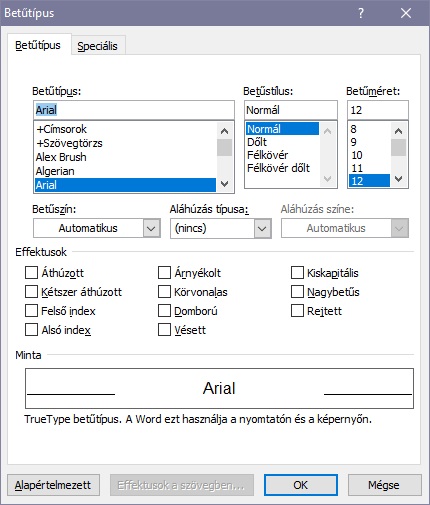 , ugye ismerős?
, ugye ismerős?
Szimbólumok summa :-)
Találd meg a számodra kényelmes szimbólum beszúrást és formázd őket. Sokat emel a szöveg szinvonalán, ha pl az Euró-hoz képes vagy beszúrni az euro szimbólumot, amelyet a szimbólumok között is megtalálsz.
Ha nem találod a keresett szimbólumot a Legutóbb használt szimbólumok között, akkor a Windings karakter készletet érdemes elsőként elővenni, a betűtípusoknál.
- Új hozzászólás

- 9756 olvasás
